Configurazione delle impostazioni di registro su RV130 e RV130W
Obiettivo
Le impostazioni del registro definiscono le regole di registrazione e le destinazioni di output per i messaggi di errore, i messaggi di violazione delle autorizzazioni e i dati di traccia man mano che vari eventi vengono registrati sulla rete. Le impostazioni del registro possono inoltre specificare quali messaggi di sistema vengono registrati in base alla funzionalità che ha generato il messaggio e al relativo livello di gravità.
I server di log remoti semplificano la gestione delle reti centralizzando la posizione in cui i messaggi vengono registrati e archiviati per migliorare l'organizzazione. Di conseguenza, non vanno perse se il router viene resettato o riacceso.
Lo scopo di questo documento è spiegare come configurare le impostazioni di log su RV130 e RV130W.
Dispositivi interessati
RV130
RV130W
Versione del software
· v1.0.1.3
Configurazione delle impostazioni del log
Passaggio 1. Accedete all'utility di configurazione Web e scegliete Amministrazione > Log > Impostazioni log. Viene visualizzata la finestra Impostazioni registro:
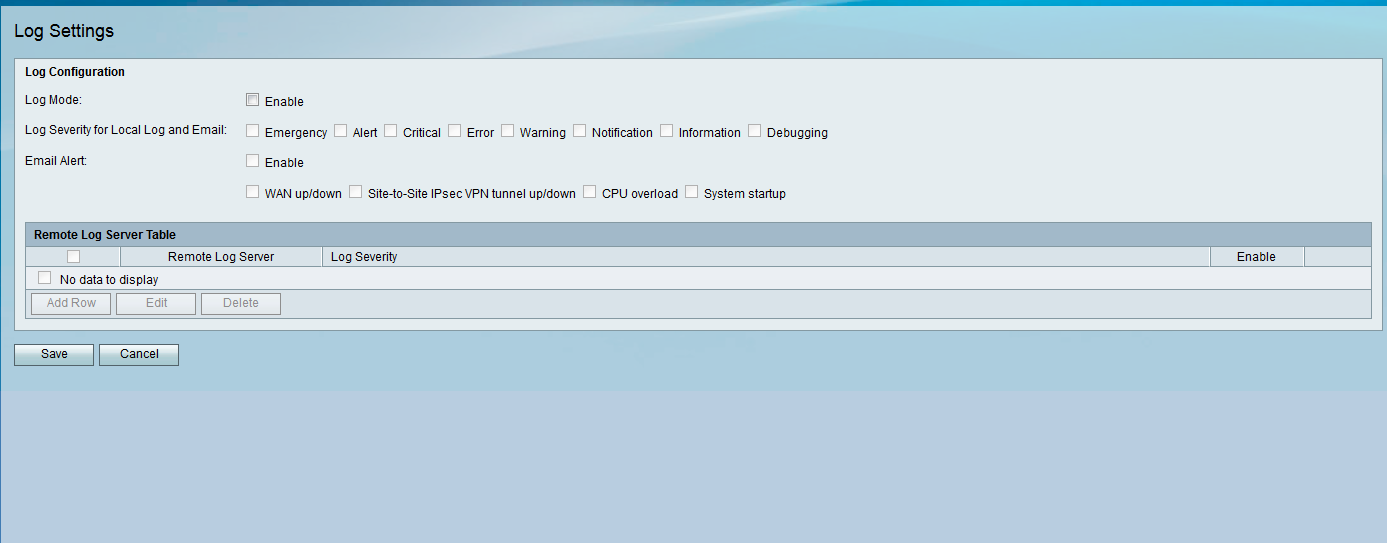
Passaggio 2. Nel campo Log Mode, selezionare la casella di controllo Enable per abilitare la registrazione sul dispositivo.
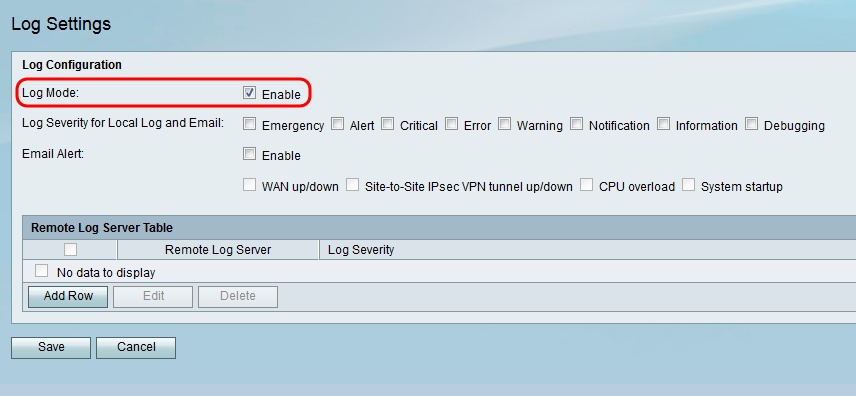
Passaggio 3. Selezionare le caselle di controllo desiderate nel campo Gravità registro per registro locale ed e-mail che corrispondono alle categorie di eventi che si desidera vengano registrati.
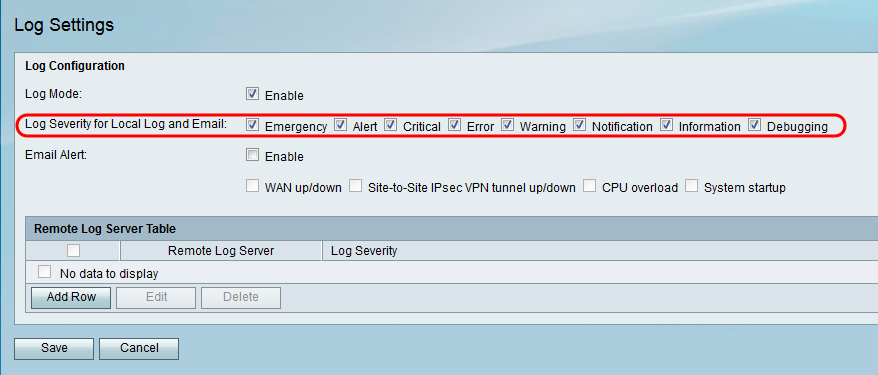
Le opzioni disponibili sono definite come segue ed elencate in ordine di priorità dalla più alta alla più bassa:
· Emergenza: il messaggio viene registrato se un dispositivo è inattivo o inutilizzabile. Il messaggio viene in genere trasmesso a tutti i processi.
· Allarme: viene registrato un messaggio in caso di malfunzionamento grave del dispositivo, ad esempio in caso di blocco di tutte le funzionalità.
· Critico: il messaggio viene registrato in caso di malfunzionamento di un dispositivo critico, ad esempio due porte che non funzionano correttamente mentre le altre porte funzionano correttamente.
· Errore: il messaggio viene registrato se si verifica un errore all'interno di un dispositivo, ad esempio se una singola porta è offline.
· Avviso: se un dispositivo funziona correttamente, viene registrato un messaggio ma si verifica un problema operativo.
· Notifica: il messaggio viene registrato se un dispositivo funziona correttamente, ma si verifica un avviso di sistema.
· Informazioni: il messaggio viene registrato se il dispositivo non presenta una condizione di errore, ma può richiedere attenzione o particolari operazioni.
· Debug: fornisce tutti i messaggi di debug dettagliati.
Nota: se si selezionano le opzioni di severità del log posizionate ai livelli di priorità più bassi, verranno automaticamente incluse e controllate tutte le opzioni di severità del log con livelli di priorità più alti. Ad esempio, scegliendo i registri errori vengono automaticamente inclusi i registri di emergenza, gli avvisi e i registri critici oltre ai registri errori.
Passaggio 4. Nel campo Avviso e-mail, selezionare la casella di controllo Abilita per consentire al dispositivo di inviare avvisi e-mail per eventi o comportamenti specifici che possono influire sulle prestazioni e sulla sicurezza o per scopi di debug.
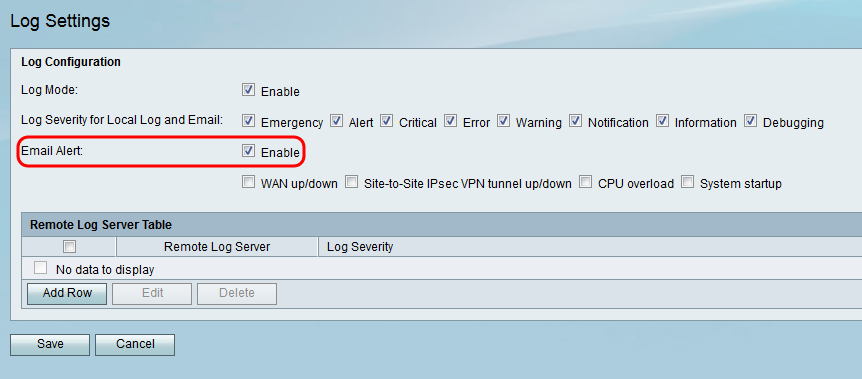
Nota: per configurare completamente gli avvisi e-mail, è necessario che anche le impostazioni e-mail siano configurate sul dispositivo. per ulteriori informazioni, fare riferimento a Impostazioni e-mail su RV130 e RV130W.
Passaggio 5. (Facoltativo) Se Avviso e-mail è abilitato nel Passaggio 4, selezionare le caselle di controllo corrispondenti agli eventi per i quali si desidera ricevere avvisi e-mail.
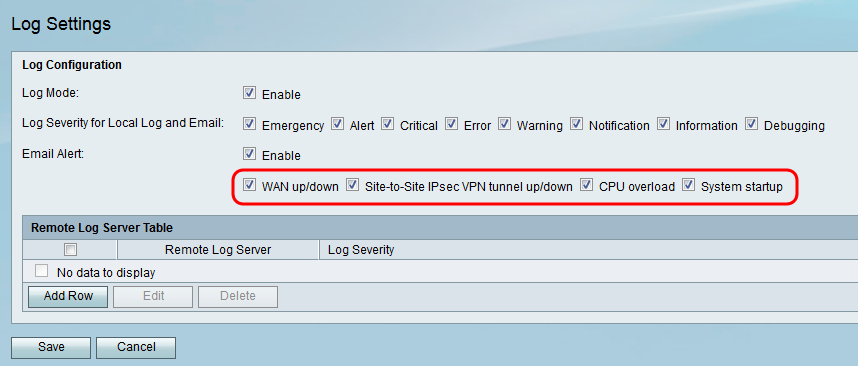
Le opzioni disponibili sono definite come segue:
· WAN attiva/inattiva: invia un avviso e-mail se il collegamento WAN è attivo o inattivo.
· Tunnel VPN IPsec da sito a sito attivo/inattivo: invia un avviso e-mail quando viene stabilito un tunnel VPN, quando un tunnel VPN è inattivo o la negoziazione del tunnel VPN non riesce.
· Sovraccarico della CPU: invia un avviso e-mail se l'utilizzo della CPU è superiore alla soglia specificata per oltre un minuto e invia un altro avviso e-mail quando l'utilizzo torna ai livelli normali per oltre un minuto.
· Avvio del sistema: invia un avviso e-mail ogni volta che il sistema viene avviato.
Aggiungi/Modifica server di registro remoto
Passaggio 1. Nella tabella Server di registro remoto fare clic su Aggiungi riga.
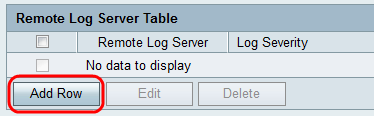
Verrà visualizzata una nuova riga con i nuovi campi e le nuove opzioni disponibili:

Passaggio 2. Nella colonna Server di log remoto immettere l'indirizzo IP del server di log che raccoglierà i log nel campo della riga.

Passaggio 3. Nella colonna Gravità registro verificare la gravità desiderata dei registri per il server di registro remoto corrispondente.

Passaggio 4. Nella colonna Abilita selezionare la casella di controllo per abilitare le impostazioni di registrazione per il server di registro remoto corrispondente.

Passaggio 5. Per modificare le informazioni relative a un determinato server di log remoto, selezionare la voce corrispondente selezionando la casella di controllo corrispondente e facendo clic sul pulsante Modifica.

Nota: per poter modificare una nuova riga, è necessario fare clic su Salva dopo averla creata.
Passaggio 6. Fare clic su Save (Salva) per salvare le impostazioni.
Per visualizzare i log, selezionare Stato > Visualizza log nell'utility di configurazione Web. Viene visualizzata la pagina Visualizza log contenente la tabella Log di sistema:
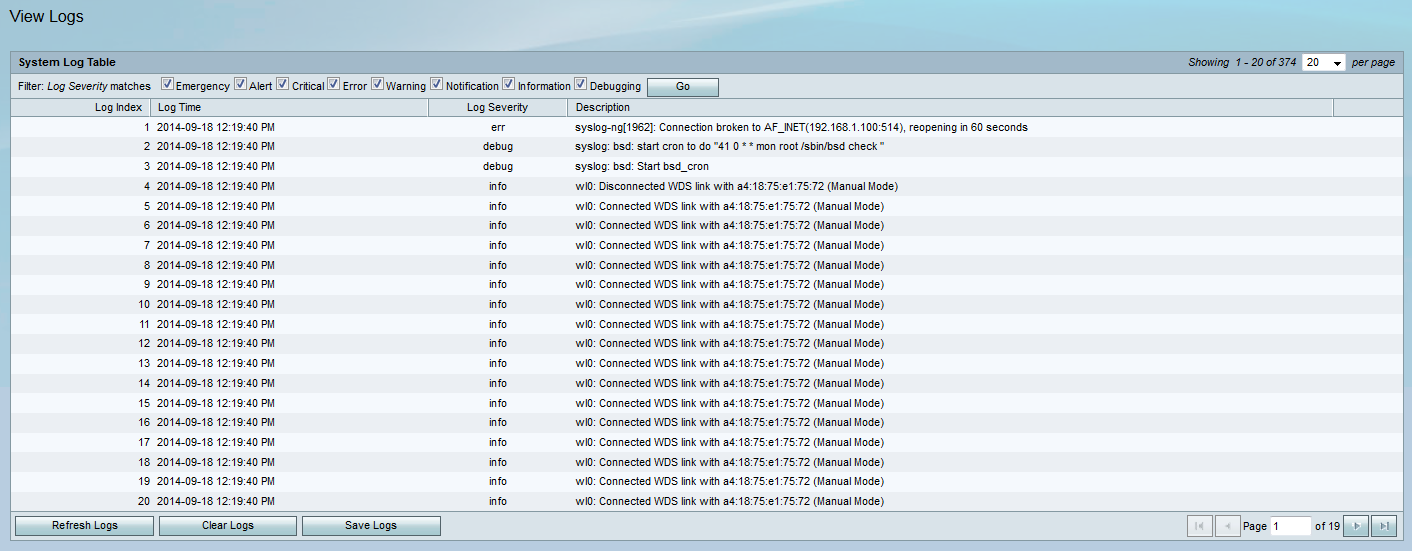
Cronologia delle revisioni
| Revisione | Data di pubblicazione | Commenti |
|---|---|---|
1.0 |
13-Dec-2018 |
Versione iniziale |
 Feedback
Feedback